อีเมลได้รับการออกแบบมาโดยเฉพาะสำหรับการเขียนข้อความและข้อความยาวๆ ที่ส่งถึงองค์กรหรือสมาชิกบริษัท นอกจากนี้ อีเมลยังมักมีรูปแบบการเขียนอย่างเป็นทางการ โดยกล่าวถึงความกังวลของบุคคลหรือบุคคลนั้นๆ รวมถึงคำทักทาย เป็นต้น ในขณะเดียวกัน บทความบางฉบับมีไฟล์แนบที่ด้านล่างของจดหมาย ไฟล์แนบเหล่านี้จะแสดงบริบทของจดหมาย เนื้อหา หรือรายละเอียดสนับสนุนของจดหมายที่เขียนขึ้น ในทางกลับกัน คุณสามารถแทรกรูปภาพและวิดีโอได้
อย่างไรก็ตาม แอปอีเมล เช่น Outlook หรือ Gmail ได้กำหนดขีดจำกัดขนาดไฟล์ของวิดีโอหรือรูปภาพที่ผู้ใช้สามารถอัปโหลดได้ ซึ่งเป็นสาเหตุที่ผู้ใช้บางรายประสบปัญหาในการแนบวิดีโอ โปรดติดตามตอนต่อไป การบีบอัดวิดีโอลงในอีเมล์ เพื่อให้คุณสามารถส่งคลิปใดๆ ทางออนไลน์ได้โดยไม่มีปัญหา
ส่วนที่ 1: เหตุใดคุณจึงต้องใช้การบีบอัดวิดีโอในการส่งอีเมล
โดยทั่วไป การบีบอัดข้อมูลมีประโยชน์มากมาย คุณสามารถบีบอัดไฟล์หรือมัลติมีเดียเพื่อช่วยประหยัดพื้นที่บนคอมพิวเตอร์ของคุณได้ อีกวิธีหนึ่งคือการแบ่งปันไปยังแพลตฟอร์มใดก็ได้ โดยไม่คำนึงถึงข้อจำกัดในการอัปโหลดขนาดไฟล์ เช่นเดียวกับอีเมล มีข้อจำกัดบางประการ โดยเฉพาะไฟล์แนบ เช่น วิดีโอ เอกสาร หรือรูปถ่าย
ในกรณีส่วนใหญ่ แอปอีเมลอนุญาตให้อัปโหลดไฟล์ได้เพียง 10 ถึง 25MB เท่านั้น คุณจะพบแอปหรือโปรแกรมบางตัวที่อัปโหลดไฟล์ได้ขนาด 125MB แต่ตัวเลขเหล่านี้ไม่เพียงพอ โดยเฉพาะอย่างยิ่งสำหรับวิดีโอคุณภาพสูง ดังนั้น การลดขนาดไฟล์จะช่วยให้ผู้ส่งสามารถอัปโหลดวิดีโอผ่านอีเมลได้เป็นอย่างมาก คุณสามารถอัปโหลดวิดีโอพร้อมกับจดหมายที่เขียนด้วยเครื่องมือบางอย่างที่จะช่วยให้คุณลดขนาดไฟล์ได้ โดยไม่ต้องเสียเวลาต่อกัน มาดูวิธีลดขนาดวิดีโอสำหรับอีเมลโดยใช้วิธีต่อไปนี้กันเลย
ส่วนที่ 2: วิธีบีบอัดวิดีโอสำหรับอีเมลบน Windows และ Mac
วิธีหนึ่งที่คุณสามารถใช้เพื่อทำให้วิดีโอของคุณเล็กลงได้คือการใช้เครื่องมือบีบอัดวิดีโอ โปรแกรมดังกล่าวได้รับการออกแบบมาเพื่อช่วยให้ผู้ใช้ลดขนาดไฟล์วิดีโอในขณะที่ยังคงรักษาข้อมูลที่สำคัญไว้ ดังนั้น คุณจะยังคงเพลิดเพลินกับคุณภาพของวิดีโอของคุณได้แม้จะถูกบีบอัดแล้ว ในกรณีนี้ คุณสามารถใช้ AVide Video Converterการใช้เครื่องมือนี้ คุณสามารถลดขนาดไฟล์วิดีโอของคุณให้เหลือ 25MB หรือต่ำกว่า โดยไม่ทำให้คุณภาพลดลง นอกจากนี้ ผู้ใช้ยังสามารถปรับคุณสมบัติของวิดีโอของคุณเพื่อลดขนาดไฟล์ลงได้อีก นอกจากนี้ คุณยังสามารถดูตัวอย่างไฟล์ก่อนเริ่มกระบวนการบีบอัด ทั้งหมดนี้และอื่นๆ อีกมากมายในอินเทอร์เฟซที่ใช้งานง่ายและตรงไปตรงมา บีบอัดวิดีโอเพื่อส่งทางอีเมลโดยใช้ AVAide Video Converter โดยทำตามขั้นตอนต่อไปนี้:
ขั้นตอนที่ 1ดาวน์โหลดเครื่องมือและติดตั้ง
ประการแรกและสำคัญที่สุด ให้รับโปรแกรมโดยคลิกที่ใด ๆ ดาวน์โหลดฟรี ปุ่มที่ให้ไว้ด้านล่าง จากนั้นทำตามคำแนะนำการติดตั้งบนหน้าจอเพื่อติดตั้งโปรแกรมบนคอมพิวเตอร์ของคุณอย่างรวดเร็วและถูกต้อง หลังจากนั้น คุณสามารถเปิดเครื่องมือได้ทันที

ทดลองใช้ฟรี สำหรับ Windows 7 หรือใหม่กว่า
 ดาวน์โหลดอย่างปลอดภัย
ดาวน์โหลดอย่างปลอดภัย
ทดลองใช้ฟรี สำหรับ Mac OS X 10.13 หรือใหม่กว่า
 ดาวน์โหลดอย่างปลอดภัย
ดาวน์โหลดอย่างปลอดภัยขั้นตอนที่ 2เข้าถึงตัวเลือกการบีบอัดวิดีโอ
ถัดไป ไปที่ กล่องเครื่องมือ แท็บที่ด้านบนของอินเทอร์เฟซ จากที่นี่ ให้เลือก คอมเพรสเซอร์วิดีโอ การเลือกจนกระทั่งอินเทอร์เฟซการอัพโหลดปรากฏขึ้น
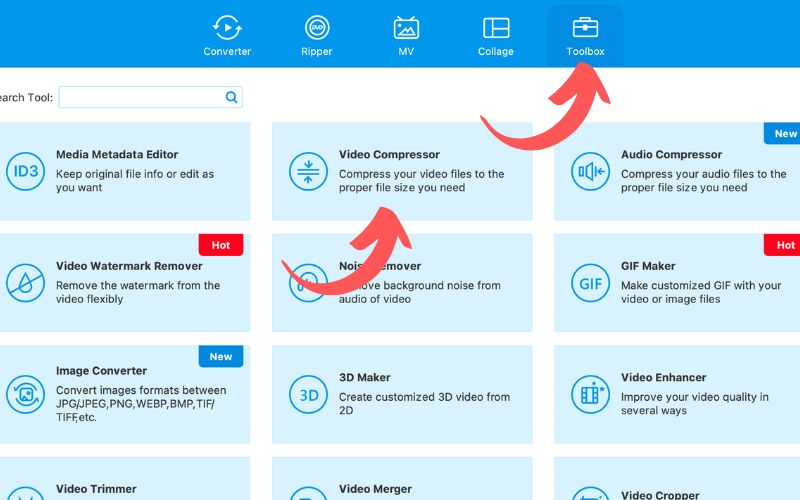
ขั้นตอนที่ 3เพิ่มวิดีโอเพื่อบีบอัด
คราวนี้ให้คลิกที่ พลัส คลิกปุ่มลงชื่อเข้าใช้จากอินเทอร์เฟซการอัปโหลดและค้นหาวิดีโอของคุณ หลังจากค้นหาวิดีโอจากคอมพิวเตอร์ของคุณแล้ว ให้เลือกวิดีโอและอัปโหลดไปยังโปรแกรม
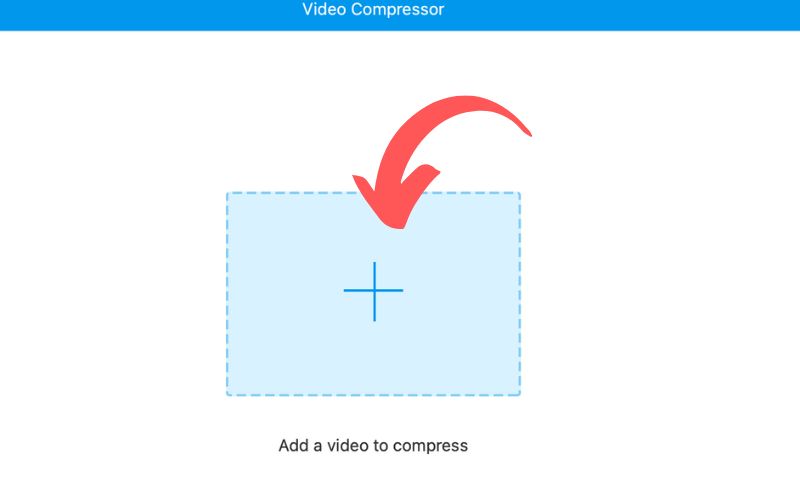
ขั้นตอนที่ 4บีบอัดวิดีโอ
เมื่อโหลดวิดีโอเสร็จแล้ว คุณควรเห็นคุณสมบัติของวิดีโอของคุณ รวมถึงขนาด รูปแบบ ความละเอียด บิตเรต และระยะเวลา จากนั้นใช้แถบเลื่อนเพื่อลดขนาดไฟล์ จากนั้นคลิก ดูตัวอย่าง เพื่อดูผลลัพธ์เบื้องต้น จากนั้นคลิกปุ่ม บีบอัด ปุ่มสำหรับสร้างเอาท์พุตวิดีโอขั้นสุดท้าย
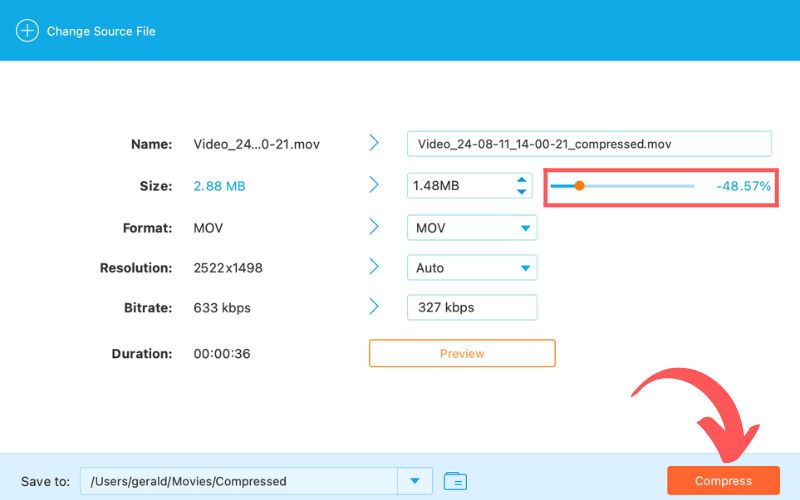
ส่วนที่ 3: วิธีการบีบอัดวิดีโอสำหรับอีเมลบน iPhone/Android
แม้จะใช้สมาร์ทโฟน คุณก็ยังสามารถบีบอัดวิดีโอเพื่อส่งอีเมลได้ ดังนั้น เมื่อไม่สามารถใช้คอมพิวเตอร์ได้ คุณก็สามารถใช้โปรแกรมมือถือได้
1. โปรแกรมบีบอัดและตัดต่อวิดีโอ (iPhone)
Video Compressor and Editor เป็นเครื่องมือสำหรับการบีบอัด การรวม การแยก การหมุน และการตัดวิดีโอแบบเป็นชุด โปรแกรมนี้รองรับ MP4 ที่มีโคเดก H.264 และ HEVC นอกจากนี้ยังมีตัวเลือกบิตเรตหลายแบบสำหรับความละเอียดและอัตราเฟรมแต่ละแบบ โปรแกรมนี้มีฟังก์ชันการดูตัวอย่างเพื่อตรวจสอบคุณภาพของภาพวิดีโอที่บีบอัด หากต้องการใช้โปรแกรมนี้ โปรดดูขั้นตอนด้านล่าง:
ขั้นตอนที่ 1ไปที่ App Store แล้วค้นหาชื่อโปรแกรม จากนั้นคลิกไอคอนและแตะปุ่ม Get จากนั้นเปิดเครื่องมือบนอุปกรณ์
ขั้นตอนที่ 2ขั้นตอนต่อไปคือให้สิทธิ์การเข้าถึงคลังรูปภาพของคุณอย่างเต็มรูปแบบ จากนั้นระบบจะแสดงวิดีโอทั้งหมดที่จัดเก็บไว้ในอุปกรณ์ iOS ของคุณ จากนั้นเลือกวิดีโอที่คุณต้องการบีบอัด
ขั้นตอนที่ 3สุดท้ายให้แตะ บีบอัด ปุ่มที่ด้านล่างขวาของอินเทอร์เฟซ
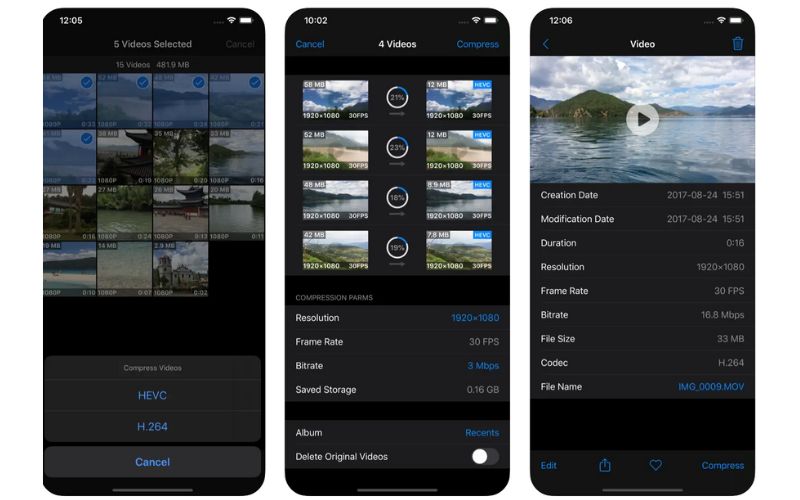
2. วิดีโอคอมแพ็ก
หากคุณกำลังมองหาโปรแกรมแปลงวิดีโอฟรี VidCompact คือคำตอบ เครื่องมือนี้รองรับรูปแบบวิดีโอต่างๆ เช่น MKV, FLV, MP4 เป็นต้น นอกจากนี้ ผู้ใช้ยังสามารถเล่นวิดีโอคลิป ลบวิดีโอ และเปลี่ยนชื่อวิดีโอได้ ทำตามคำแนะนำด้านล่างเพื่อเรียนรู้วิธีบีบอัดวิดีโอเพื่อส่งทางอีเมล:
ขั้นตอนที่ 1ดาวน์โหลดและติดตั้งแอปจาก Google Play Store และเปิดใช้งานหลังจากติดตั้งแล้ว จากหน้าจอหลัก ให้แตะ บีบอัดวิดีโอ ปุ่มและเรียกดูแกลเลอรีของคุณเพื่อเลือกวิดีโอที่จะบีบอัด
ขั้นตอนที่ 2ปรับคุณภาพและขนาดของวิดีโอ รวมถึงบิตเรต ความละเอียด และรูปแบบเอาต์พุต จากนั้นดูตัวอย่างผลลัพธ์
ขั้นตอนที่ 3เมื่อทุกอย่างพร้อมแล้วให้แตะ บีบอัด ปุ่มและให้แอปประมวลผลวิดีโอ
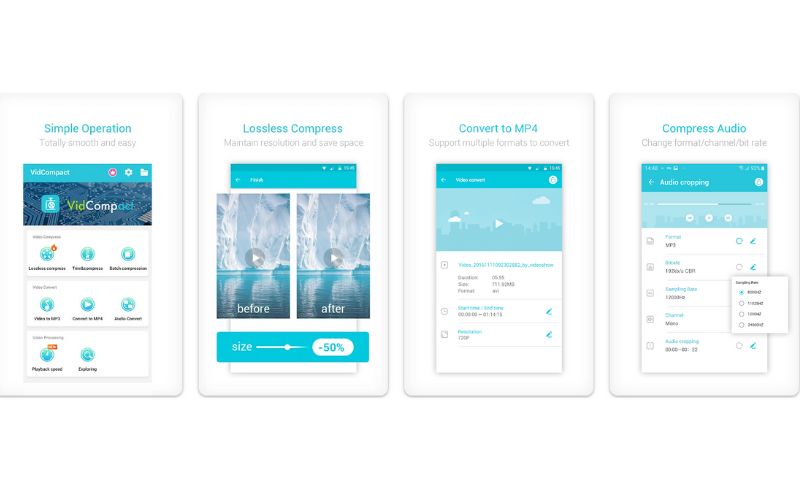
ส่วนที่ 4: บีบอัดวิดีโอสำหรับอีเมลด้วยเครื่องมือออนไลน์
คุณอาจใช้เครื่องมือออนไลน์เช่น Clideo เพื่อช่วยปรับขนาดวิดีโอสำหรับส่งอีเมล โปรแกรมนี้ใช้งานง่ายและไม่ต้องใช้ความเชี่ยวชาญในการใช้งาน บีบอัดวิดีโอได้ทันทีตามคำแนะนำที่แสดงไว้ด้านล่าง:
ขั้นตอนที่ 1ขั้นแรก เปิดเบราว์เซอร์และไปที่หน้า Clideo จากนั้นเลือก บีบอัดวิดีโอ ตัวเลือก.
ขั้นตอนที่ 2คราวนี้ตีไปที่ เลือกไฟล์ กดปุ่มและเลือกวิดีโอที่คุณต้องการบีบอัด จากนั้นรอให้วิดีโออัปโหลด
ขั้นตอนที่ 3หลังจากนั้นให้เลือกคุณภาพที่ตรงตามความต้องการของคุณแล้วกด บีบอัด ปุ่มนี้เมื่อคุณตัดสินใจเกี่ยวกับคุณภาพแล้ว
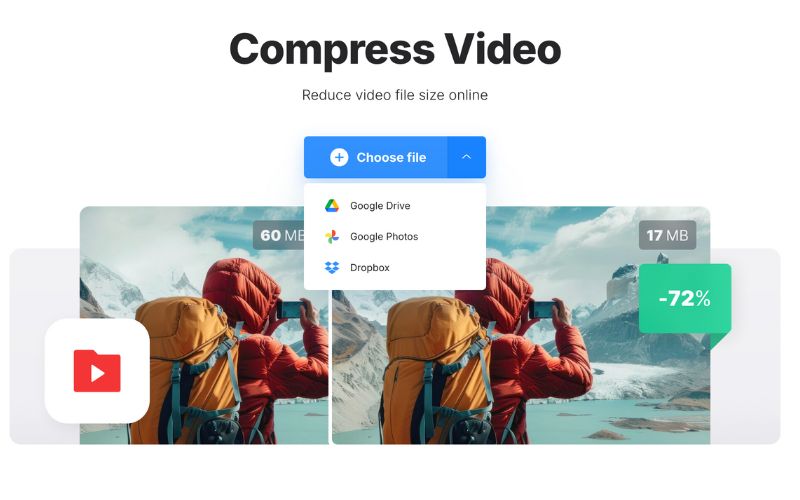
นั่นแหละ! นั่นคือวิธี วิธีบีบอัดวิดีโอสำหรับอีเมล์เพียงจำไว้ว่าการย่อขนาดวิดีโอให้เล็กลงจะส่งผลต่อคุณภาพอย่างมาก นอกจากนี้ ไม่แนะนำให้บีบอัดวิดีโอที่มีขนาดใหญ่เกินไป เครื่องมือข้างต้นมีประสิทธิภาพ แต่ในฐานะผู้ใช้ คุณต้องพิจารณาถึงข้อเสียและจัดการกับความคาดหวังของคุณ อย่างไรก็ตาม การลองใช้แต่ละโปรแกรมเพื่อดูว่าเครื่องมือใดเหมาะกับความต้องการของคุณมากที่สุดถือเป็นวิธีที่ดีที่สุด
กล่องเครื่องมือวิดีโอที่สมบูรณ์ของคุณที่รองรับรูปแบบ 350+ สำหรับการแปลงในคุณภาพที่ไม่สูญเสีย




